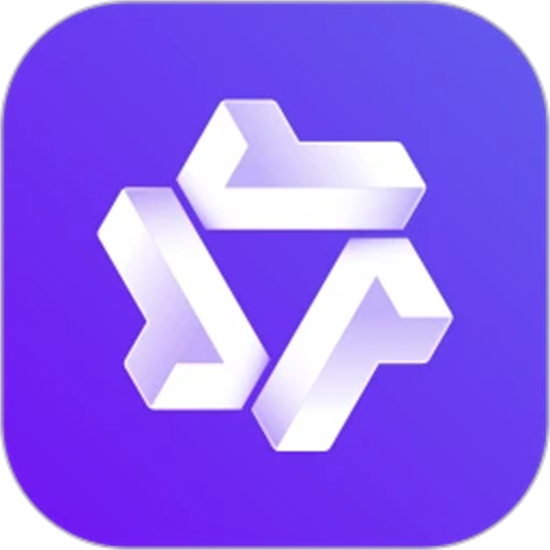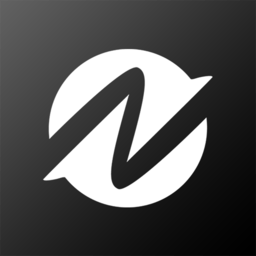百度地图沈腾语音包怎么设置?很多小伙伴觉得路途有些无聊,容易昏昏欲睡非常危险,那么这款谐星沈腾录制的语音包肯定能让你的旅途充满乐趣,绝不会感到无聊,今天小编就给大家带来百度地图沈腾导航语音包设置教程。

百度地图沈腾语音包怎么设置
1、下载安装百度地图沈腾语音版:点击下载
2、进入主界面,点击左上角的头像图标。
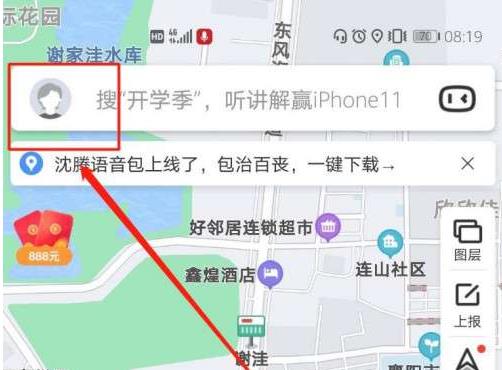
3、随后进入设置中心里,找到常用功能中的语音包功能。
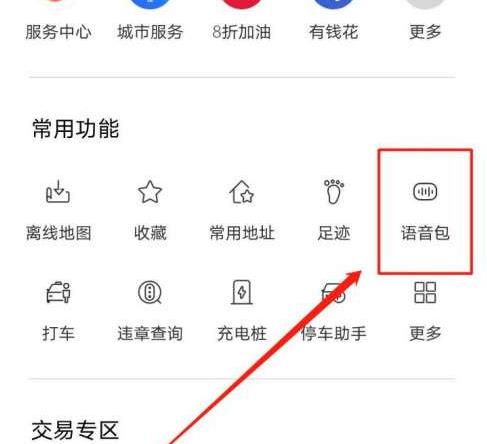
4、在热门语音包列表处,点击全部展开列表。
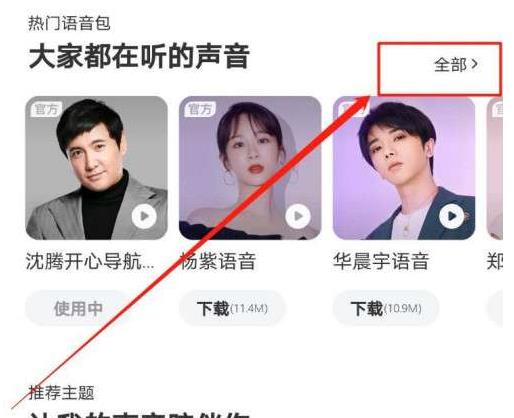
5、找到沈腾欠儿登语音/沈腾开心导航语音,之后点击试听按钮播放先试听一下。
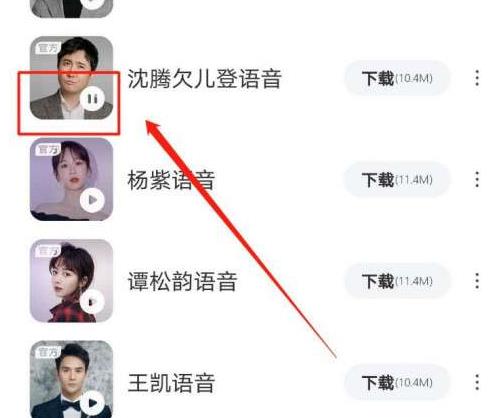
6、然后点击下载此语音包,之后选择立即使用即可。
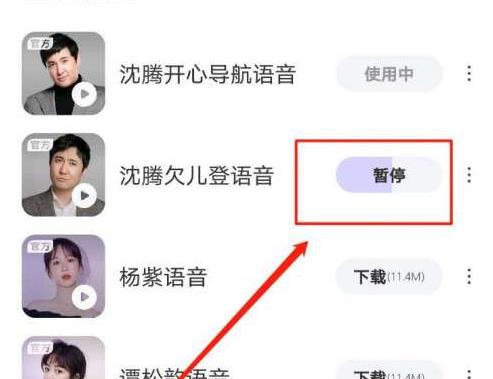
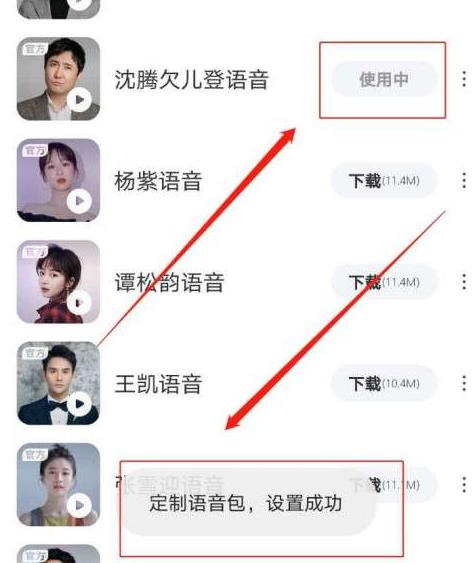
以上是小编整理的百度地图沈腾导航语音包设置教程,不知道大家还喜欢吗?记得点击收藏本站,更多精彩内容实时更新。